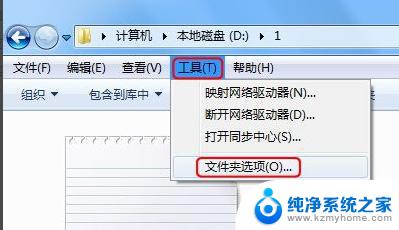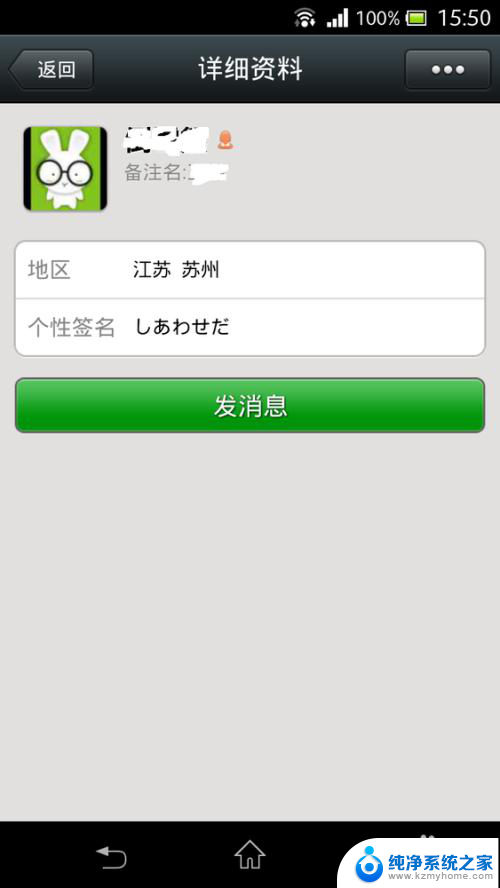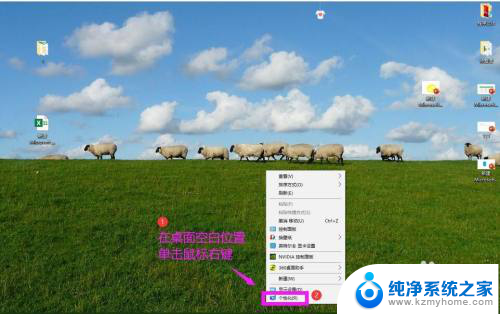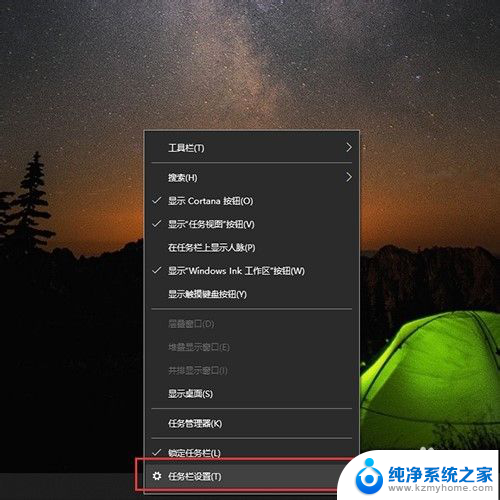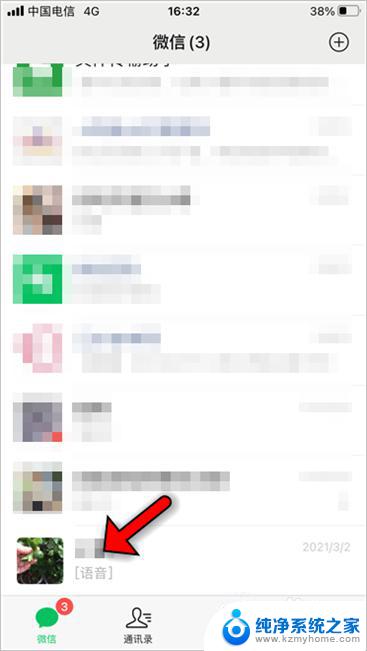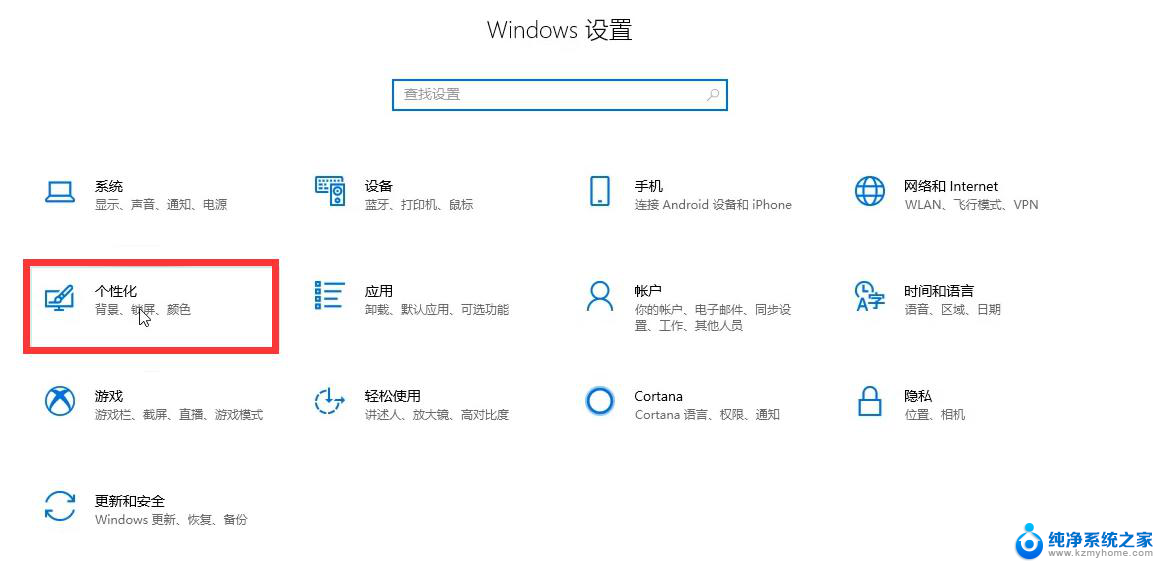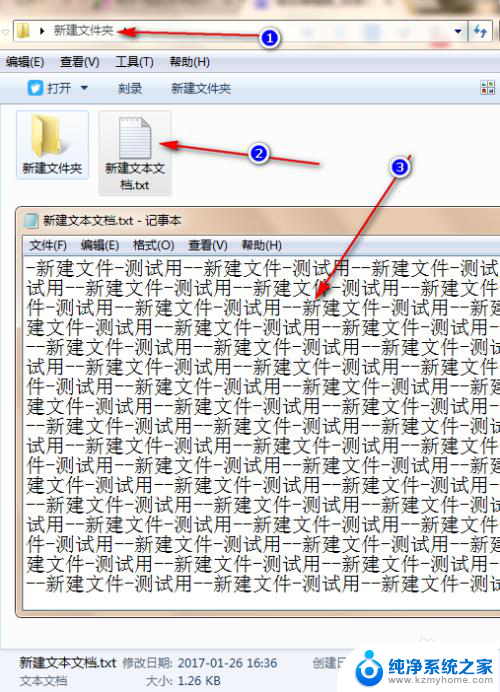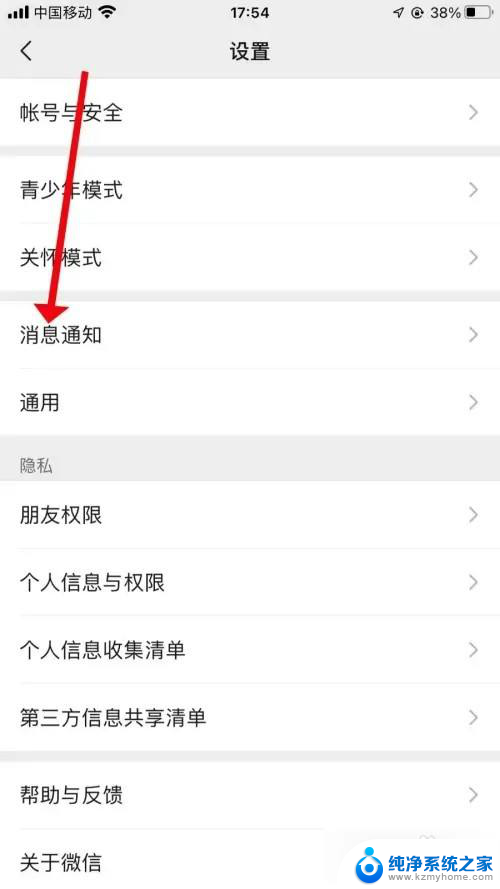电脑的隐藏文件 电脑中的隐藏文件怎么显示出来
电脑的隐藏文件,电脑中的隐藏文件是指那些默认情况下不在文件夹中显示的文件或文件夹,它们通常被系统或用户设置为隐藏状态,隐藏文件的存在往往是为了保护系统的稳定性和安全性,或者是为了保护用户的隐私。有时候我们需要查看或修改隐藏文件,这就需要我们知道如何将它们显示出来。下面将介绍一些常用的方法,帮助大家轻松解决这个问题。
方法如下:
1.打开计算机,双击桌面上的“我的电脑”图标

2.在打开的我的电脑窗口中,点击"工具"菜单下的“文件夹选项”
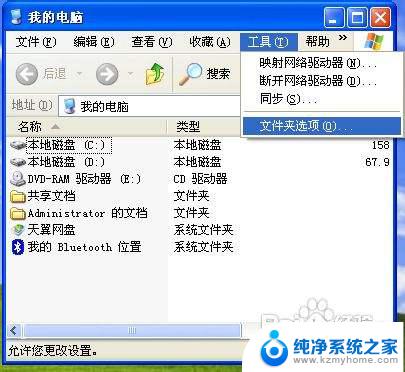
3.在打开的“文件夹选项”对话框中点击“查看”选项卡,并拖动滚动条至合适位置,如下图所示。
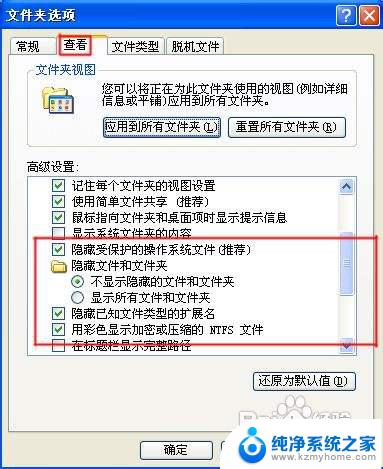
4.鼠标点击高级设置中的“隐藏受保护的操作系统文件(推荐)”复选框将选项去掉,会出现警告对话框。点击按钮“是”以确认要受保护的隐藏文件显示出来,如下图所示操作。
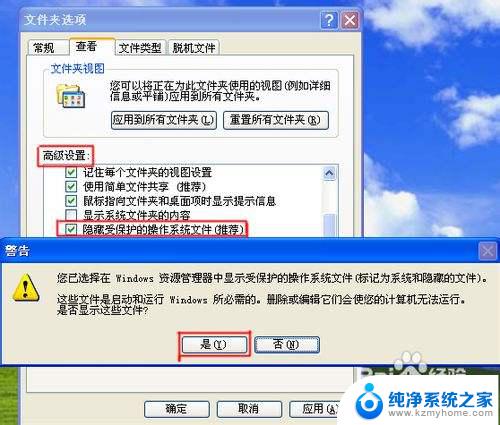
5.继续单击鼠标,选中高级设置中的“显示所有文件和文件夹”单选项,并点击“确定按钮”。如下图所示。
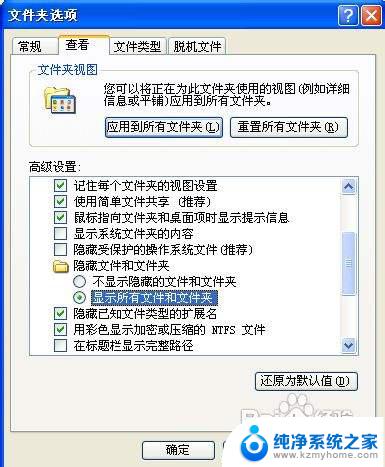
6.至此,电脑中的所有隐藏的受保护文件都显示出来了。你可以根据需要进行相关的操作,切记不要误操作啊,否则会引起系统奔溃。
7.当然,如果你操作完毕后要想将受保护系统文件和隐藏文件重新隐藏的话。还是按上述操作,打开相关窗口的对话框,点击“还原为默认值”并单击“确定”按钮即可,如下图所示。
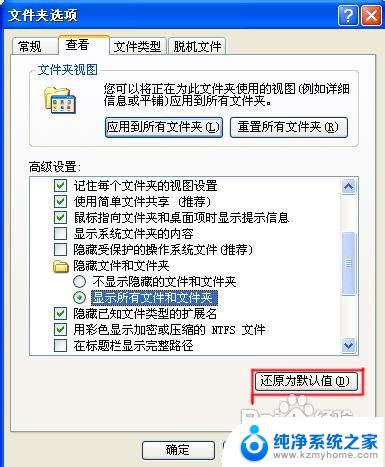
8.怎么样,操作就是这么简单。还有什么问题的话,可以用评论给我留言啊。
以上是电脑中隐藏文件的全部内容,如果您遇到这种情况,可以根据本文提供的方法来解决,希望这篇文章对您有所帮助。